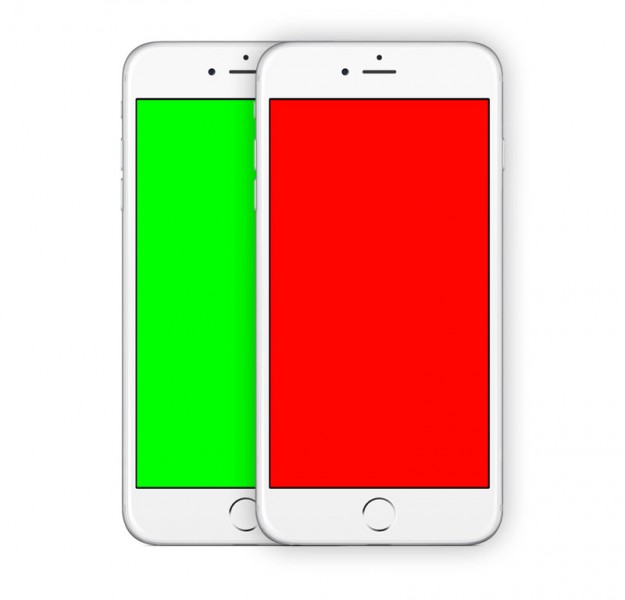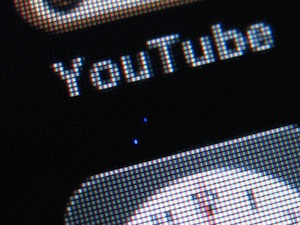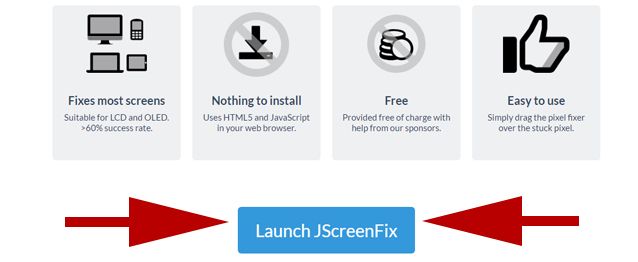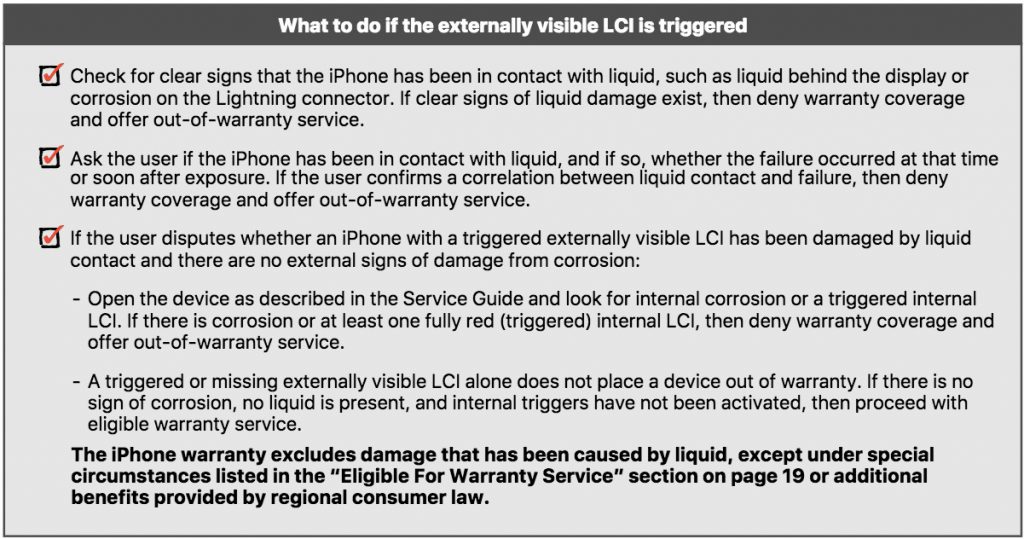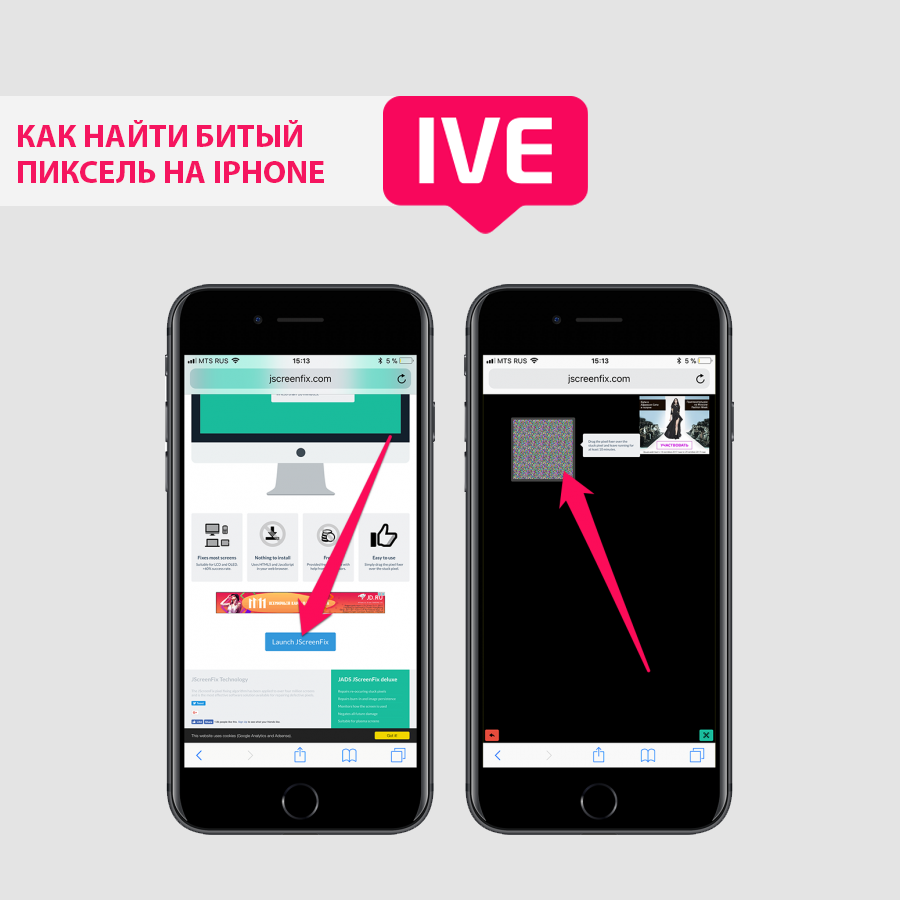- Как обнаружить битые пиксели на экране iPhone и избавиться от них
- Как обнаружить битые пиксели на экране iPhone
- Как исправить «застрявший» пиксель
- Как исправить «мертвый» пиксель
- Обнаружение и устранение точек на экране iPhone
- Проверка экрана
- Лечение битого пикселя
- Программный метод
- Механическое воздействие
- Нагрев или охлаждение
- Вам также может быть интересно
- Добавить комментарий Отменить ответ
- По этой инструкции Apple решает, чинить ваш iPhone или нет
- Битый пиксель на Айфоне: как найти и чем исправить
- Рингтон на Айфон 13
- Как перезагрузить Айфон 13
- День рождения IVEstore — глобальная распродажа!
- Акция к учебному сезону!
Как обнаружить битые пиксели на экране iPhone и избавиться от них
Вычисляем битые пиксели.
На экране вашего iPhone появился битый или «застрявший» пиксель? Или же вы опасаетесь, что на такие пиксели могут быть на дисплее, например, приобретаемого с рук iPhone? В этой инструкции рассказали о том, как обнаружить битые пиксели на экране iPhone, а после избавиться от них.
Как обнаружить битые пиксели на экране iPhone
Шаг 1. Скачайте бесплатное приложение Dead Pixel 2 из App Store.
Шаг 2. Запустите приложение и нажмите на кнопку Mono Color. На всем пространстве экрана вашего iPhone начнет отображаться один сплошной цвет. Внимательно рассмотрите дисплей, изучив его на наличие битых пикселей.
Шаг 3. Нажмите кнопку Next для смены цвета на экране iPhone. Вновь внимательно рассмотрите экран смартфона.
Шаг 4. Продолжайте нажимать Next для смены цвета и более тщательного осмотра экрана iPhone. Приложение позволяет изучить дисплей на наличие битых пикселей на восьми различных цветах. Рекомендуется проверить каждый из них.
Заметить битый пиксель не составляет труда. Битый (или же «мертвый») пиксель не загорается вовсе. Легче всего его обнаружить на белом фоне, так как битый пиксель будет черным.
Не все знают, но существует понятие «застрявших» пикселей. Такие пиксели замерли в красном, синем или зеленом состоянии, указанном субпикселем. Эти пиксели работают, но не могут измениться до необходимых цветов. «Мертвые» и «застрявшие» пиксели исправляются по-разному.
Как исправить «застрявший» пиксель
Шаг 1. С iPhone перейдите на сайт http://www.jscreenfix.com/ и нажмите Launch JscreenFix.
Шаг 2. Переместите квадратную область на «застрявший» пиксель.
Шаг 3. Оставьте iPhone в таком состоянии на 10 минут. Экран смартфона должен быть активен все это время. Следите, чтобы iPhone не был заблокирован.
После 10 минут ожидания «застрявший» пиксель вновь заработает. Если этого не произойдет, то описанную выше операцию необходимо повторить.
Как исправить «мертвый» пиксель
С «мертвыми» пикселями все куда сложнее, на то они и называются «мертвыми». Чаще всего избавиться от них помогают лишь в сервисных центрах. Тем не менее, существует два способа, которые позволяют вернуть пиксель к жизни в домашних условиях.
Первый способ заключается в несильном нажатии на экран iPhone в том месте, где находится битый пиксель. Для этого возьмите кусок ткани (или одежды) без ворса и надавите через нее пальцем на область «мертвого» пикселя. Важно! На дисплей нужно нажимать без серьезных усилий, чтобы не повредить его.
Второй способ предусматривает нагрев области битого пикселя. Для этого вскипятите воду, обильно промочите в ней кусок ткани без ворса и положите ткань в полиэтиленовый пакет, создав некое подобие грелки. Поместите «грелку» на экран iPhone в область проблематичного пикселя и подождите около минуты. Импровизированную грелку можно вращать вокруг «мертвого» пикселя для достижения большего эффекта.
Источник
Обнаружение и устранение точек на экране iPhone
Точка на экране Айфона – это битый пиксель. Белые и черные точки появляются по разным причинам: механическое воздействие на экран вследствие удара или падения, заводской брак, попадание влаги. Убрать точку будет сложно, но некоторые способы всё же могут помочь.
Проверка экрана
Чтобы убедиться, что пятнышки на экране – это битые пиксели, используйте бесплатное приложение Dead Spotter. Оно содержит разноцветные заставки, которые сменяются нажатием на экран. Чтобы обнаружить у дисплея битый пиксель, нужно залить экран одним цветом. Dead Spotter позволяет поставить белую, черную, красную, зеленую и синюю заставки.
На белом фоне видны черные точки, на черном – белые, на красном – зеленые, на зеленом – красные. Если вы покупаете смартфон с рук, предложите продавцу установить приложение и проверить, не появились ли в процессе эксплуатации на экране пятна.
Битые пиксели могут появляться и на новых устройствах, только что купленных в магазинах. Политика Apple в таких случаях направлена на удовлетворение требований пользователя: если на экране смартфона есть хотя бы одна точка, можно обращаться в магазин или сервисный центр и быть уверенным в том, что аппарат будет заменен.
На ноутбуках от Apple пятен может быть больше. Если размер экрана превышает 22 дюйма, допускается наличие не более 16 точек. Для уточнения информации можно обратиться в техническую поддержку, так как допустимое количество может меняться в зависимости от размера дисплея.
Лечение битого пикселя
Точка на экране вашего Айфона может иметь разную природу возникновения, от которой зависит, получится ли избавиться от пятна:
- Мертвый пиксель не горит никогда. Это черная сгоревшая точка, восстановить которую не получится. Остается только смириться и не смотреть на эту часть дисплея.
- Застрявший пиксель отображает два или один цвет из трех. Точка кажется черной на зеленом, красном и синем фоне. Такой дефект можно устранить программным и механическим методом.
Для повышения эффективности необходимо использовать и программный, и механический метод. Телефону это никак не повредит, а шансов на восстановление пикселя будет больше. Если он еще не полностью умер, конечно.
Программный метод
Оживить застрявший пиксель можно с помощью специального стимулирующего окна, в котором мелькают разноцветные точки. Скачивать ничего не придется, готовый инструмент есть на сайте jscreenfix.com.
- Запустите на iPhone браузер Safari, зайдите на сайт jscreenfix.com.
- Пролистните экран вниз и нажмите «Launch JScreenFix».
Откроется страница, на которой будет окно с мигающими точками. Выставите его так, чтобы закрыть проблемное место на дисплее. Подождите минимум 10 минут (чем дольше, тем выше шансы на восстановление). После лечения необходимо убедиться, что пиксель проснулся. Для этого снова запустите тест в приложении Dead Spotter. Если точка осталась, попробуйте сделать еще несколько заходов, увеличив время работы мигающего окна на проблемном участке экрана.
Механическое воздействие
Вместе с программным способом используйте метод механического воздействия на поврежденный пиксель.
- Снимите защитное стекло, если оно установлено, очистите дисплей от пыли.
- Отключите экран (можно не выключать телефон, а просто поставить его на блокировку).
- Возьмите ткань без ворса, чтобы не поцарапать дисплей. Можно использовать салфетки для ухода за монитором. Легкими движениями в течение 10 минут разминайте область с поврежденным пикселем.
Главное при массаже экрана не переусердствовать с силой нажатия и не повредить соседние пиксели. Если с выключенным экраном устранить неполадку не удалось, разблокируйте телефон и повторите процедуру.
Нагрев или охлаждение
Пользователи на форумах сообщают, что им помогло охлаждение или, наоборот, нагрев экрана. Для охлаждения смартфон отправляется ненадолго в морозильник. Если оставить там телефон на продолжительное время, он покроется инеем, а при таянии в корпус попадет влага. У одних пользователей после охлаждения пятна пропали, у других – стали еще больше, так что лишний раз лучше не рисковать.
С нагреванием тоже не всё так однозначно, но попробовать можно:
- Нагрейте воду до температуры кипения.
- Пропитайте кипятком безворсовую ткань и положите её в пластиковый пакет.
- Используя эту грелку, разминайте проблемный участок в течение 5 минут круговыми движениями.
Помните, что все действия вы выполняете на свой страх и риск. Если точка небольшая и не бросается в глаза, целесообразнее игнорировать её существование, в противном случае можно сделать хуже.
Не забывайте читать комментарии, там тоже много полезной информации. Если на ваш вопрос нет ответа, а на более поздние комментарии есть ответ, значит ответ на ваш вопрос содержится в статье, уважайте чужое время.
Вам также может быть интересно
IPhone включается и сразу выключается: как восстановить смартфон
Отключение Айфона во время разговора: поиск и устранение причины
Добавить комментарий Отменить ответ
Для отправки комментария вам необходимо авторизоваться.
Источник
По этой инструкции Apple решает, чинить ваш iPhone или нет
iPhone 6 broken display
Мне всегда было любопытно понять, почему одни iPhone забирают для обмена на новые устройства, если возникли проблемы с работой, а другие только чинят. Свет на решение инженеров Apple пролил вот этот 22-страничный документ. По этому руководству специалисты оценивают внешнее состояние устройства, после чего уже дают ответ владельцу. Инструкция касается современной техники Apple – iPhone 6, 6 Plus, 6S, 6S Plus, 7 и 7 Plus.
К гарантийным проблемам относят мелкий мусор под экраном или битые пиксели, криво расположенную камеру FaceTime. К ним же попадает и трещина на защитном стекле, но при этом должны отсутствовать следы после удара. Устройства с такими повреждениями попадают под действие гарантии Apple, даже если их залить водой по неосторожности.
Если установят, что камера в айфоне плохо работает из-за воздействия луча лазера, то телефон лишится гарантийного обслуживания. То же самое касается и трещин на экране при видимых повреждениях корпуса или сломанных разъёмов, но владелец может рассчитывать на ремонт в авторизованном сервисе за доплату.
Но если Apple установит, что корпус вскрывали в неофициальном сервисе, там не хватает деталей или стоит неоригинальный аккумулятор, то в ремонте откажут. Это же касается и сильно раздолбанных устройств, за их починку компания не берётся. Страховка AppleCare+ покрывает не более двух случайных оказий. Тогда за разбитый экран попросят $29, а иное повреждение обойдётся в $99.
Если специалисты выяснят, что перед ними iPhone-утопленник, тогда они будут действовать по инструкции. Нужно разобрать смартфон и посмотреть, какого цвета бумажка внутри устройства, если индикатор стал красным — плохи дела.
Ну и самое главное. Если в порыве гнева владелец iPhone покусал свой смартфон, гарантия это не компенсирует, то же самое относится и к вмятинам после падений. Так что грызите морковку, а яблоки кусать не стоит.
Источник
Битый пиксель на Айфоне: как найти и чем исправить
Очень часто бывает так, что на экране телевизора или монитора у вас появляется со временем маленькая и еле заметная яркая точка. С этим сталкиваются практически все и именно это называется — битый пиксель. Айфон в этом плане не исключение и особенно это касается владельцев TFT-матриц, а это все устройства, кроме iPhone с AMOLED дисплеями. Битым пикселям подвержены: iPhone XR, iPhone 8, iPhone 8 Plus и все модели ниже.
Что такое вообще, этот ваш битый пиксель? Спросите вы. Если кратко, то изображение на ЖК-мониторе, телевизоре или экране iPhone состоит из маленьких-маленьких точек, например на Айфоне их количество и плотность настолько большие, что глазом увидеть, в отличие от обычного ЖК — телевизора, их очень тяжело и практически невозможно. Само изображение, а точнее его цветовая гамма получается за счет трех субпикселей — красного, синего и зеленого. За каждым таким пикселем на дисплее закреплен транзистор (Thin Film Transistor — TFT) выход из строя которого приводит к тому, что пиксель «не работает» и становится неактивным, такой пиксель и называют битым. К сожалению вылечить пиксель у которого «помер» транзистор в домашних условиях невозможно, все можно исправить только в лаборатории, что является уже не целесообразным и проще заменить экран или дисплей.
Но бывает и такое, что пиксель просто зависает и вот тут вылечить его можно программным способом. Зачастую с битыми пикселями можно столкнуться, покупая технику с рук, так как владелец вряд-ли будет упоминать данную проблему, то вы с ней столкнетесь лицом к лицу и будет очень обидно, если битые пиксели нельзя будет «вылечить». При этом на подобное можно попасться покупая технику и в официальных магазинах, где есть заводской разрешенный брак по битым пикселям и после покупки ваш товар уже нельзя будет сдать по гарантии. Давайте разберемся, как определить битые пиксели на Айфоне.
Битый пиксель на Айфоне: как проверить
Для того, чтобы найти битые пиксели на Айфоне, необходимо проделать довольно простые действия, после которых вы с уверенностью сможете решить — покупать Айфон или нет, ну или просто узнаете есть ли на вашем Айфоне битые пиксели, итак:
- Заходим в App Store и качаем приложение Dead Pixel 2.
- После запуска приложения, жмите Mono Color и на экране вашего iPhone появится сплошной цвет, здесь необходимо максимально внимательно осмотреть дисплей на наличие битых пикселей.
- Если ничего не нашли, жмите Next, на вашем экране сменится цвет и снова осмотрите дисплей.
- Жмите Next осматривая экран Айфона на наличие битых пикселей.
Сами пиксели определить просто, особенно это легко сделать на белом фоне, так как битый пиксель будет черного цвета. Тем не менее на разных цветах можно найти и «застрявшие» пиксели которые зависли на определенном цвете.
Итак, битые пиксели нашли и теперь нам необходимо попробовать от них избавиться, если они «зависли» то в этом нам поможет специальный сайт:
- Переходите на сайт http://www.jscreenfix.com/ и кликайте на Launch JscreenFix
- Далее переместите квадрат на «битый пиксель»
- Теперь необходимо не дать Айфону погаснуть или уснуть, держите экран смартфона включенным не менее 10 минут.
Через 10 минут, пиксель, который завис скорее всего заработает, если этого не произошло, то попробуйте повторить операцию описанию выше.
Если в итоге исправить «битый пиксель» не получается, то скорее всего он технически «мертв» и здесь можно прибегнуть к народным методам — немного надавить на область с битым пикселем и возможно вы «расшевелите» транзистор, если это не помогло, то остается только обратится в сеть сервисных центров Apple — IVEstore, где опытные мастера попробуют «воскресить» мёртвые пиксели ну или просто произведут замену дисплея на новый.
Рингтон на Айфон 13
Как перезагрузить Айфон 13
День рождения IVEstore — глобальная распродажа!
Акция к учебному сезону!
IVESTORE®
ИП Мкртчян Гагик Егиевич
ИНН 772157254385
ОГРН 316774600321511
Люберцы, Кирова 12к1
Источник